Esse post é ensinando a configurar um OpenFire no windows.
Primeiramente faça o Download do open fire.
Pode baixar direto do site dele. A versão usada aqui é a 3.7.1.
Executando o aplicativo abre-se a seguinte janela.
Que é no caso para escolher a linguagem para administração do server.
Que é no caso para escolher a linguagem para administração do server.
Depois do velho padrão, next next, finish...
Abrirá a seguinte tela:
Informa nela que a primeira administração sera localmente na porta 9090.
Pode-se clicar em "lauch admin", ou acessar através de um navegador de preferência.
Abrirá a seguinte tela:
Informa nela que a primeira administração sera localmente na porta 9090.
Pode-se clicar em "lauch admin", ou acessar através de um navegador de preferência.
Essa aba é de configurações de portas que serão usadas para a administração do server.
Recomendo deixar a defaul que é 9090
Recomendo deixar a defaul que é 9090
A seguir configuraremos o banco de dados.
Se você não for um expert em banco de dados como eu não sou, coloque a opção de banco de dados interno.
Se você não for um expert em banco de dados como eu não sou, coloque a opção de banco de dados interno.
Na tela abaixo configuramos a senha de login do administrador.
Escolha uma de sua preferencia.
Escolha uma de sua preferencia.
Finalizado essa parte.
Você ja esta pronto para administrar o seu novo servidor jarber.
A tela abaixo mostra a "cara " inicial do seu openfire
Você ja esta pronto para administrar o seu novo servidor jarber.
A tela abaixo mostra a "cara " inicial do seu openfire
Para criar usuários e grupos o sistema e completamente interativo.
Recomendo criar grupos e adicionar usuários nos mesmos e compartilha-los entre si.
Sendo assim cada usuario não precisa ficar add um por um. Ja teria uma lista pré-fixada por você.
Para fazer isso é só fazer como na imagem abaixo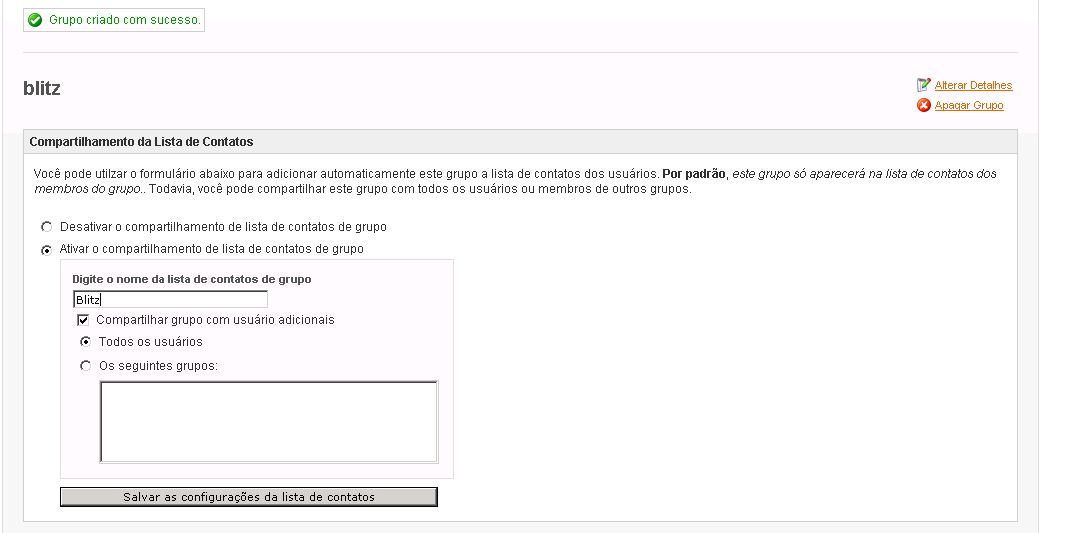
Sendo assim cada usuario não precisa ficar add um por um. Ja teria uma lista pré-fixada por você.
Para fazer isso é só fazer como na imagem abaixo
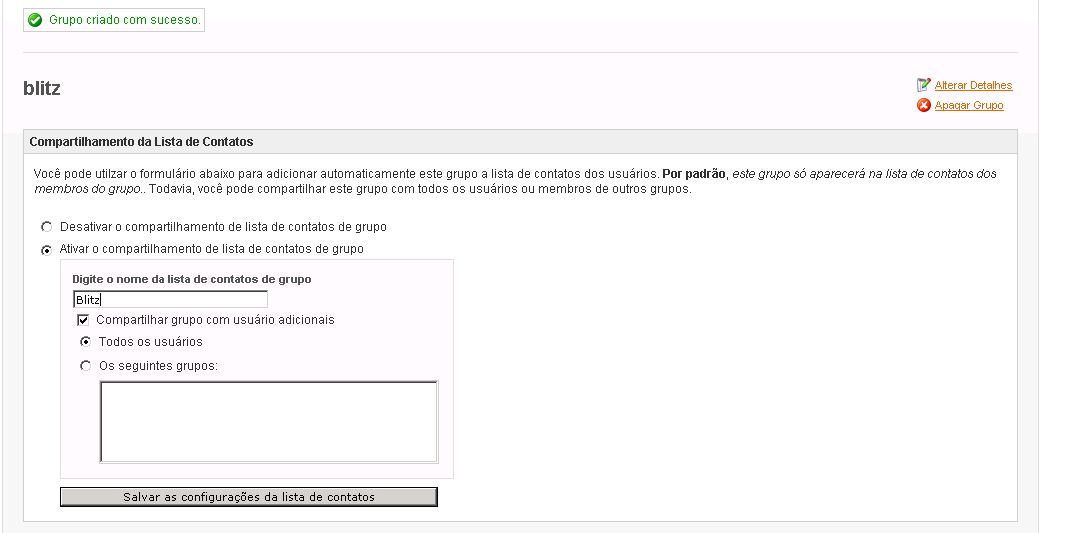
Pronto.Você tem um servidor Openfire no seu windows.
Dicas importantes.
A porta 9090 é para Acesso administrativo, para você usar o server você terá que redirecionar a porta 5222 se você possuir um firewall na sua rede.
A porta 9090 é para Acesso administrativo, para você usar o server você terá que redirecionar a porta 5222 se você possuir um firewall na sua rede.
Outra dica, esse é um aplicativo não um serviço.
Ou seja ou você deixa seu logon aberto na maquina (serviço porco)
Ou use algum software para criar um serviço com o aplicativo.
Ou seja ou você deixa seu logon aberto na maquina (serviço porco)
Ou use algum software para criar um serviço com o aplicativo.
Eu sei fazer com um aplicativo, mas ensinarei em um post mais pra frente.
Programas testados por mim e "homologados" são Pidgin e Exodos.
Programas testados por mim e "homologados" são Pidgin e Exodos.
Para configura-lo como serviço acesse http://leonardozgb.wordpress.com/2012/12/19/openfire-configurar-como-servico-windows/


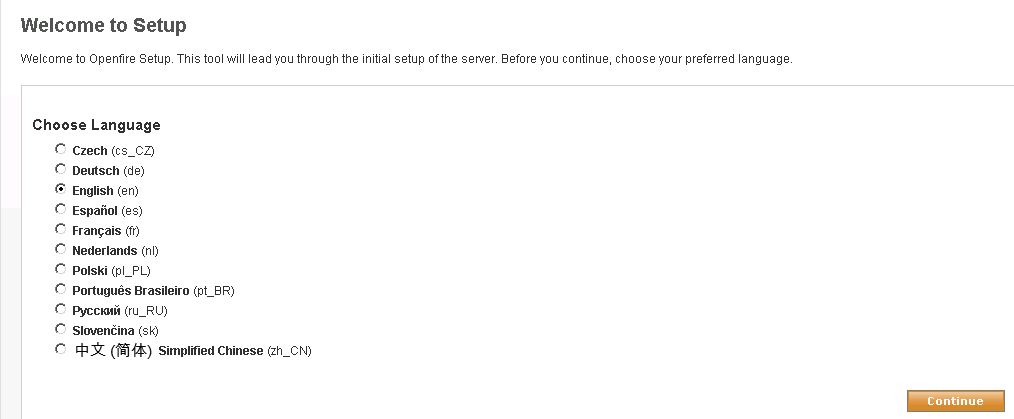

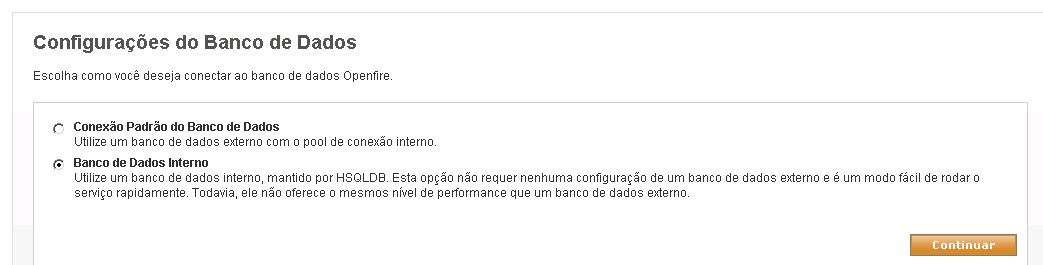
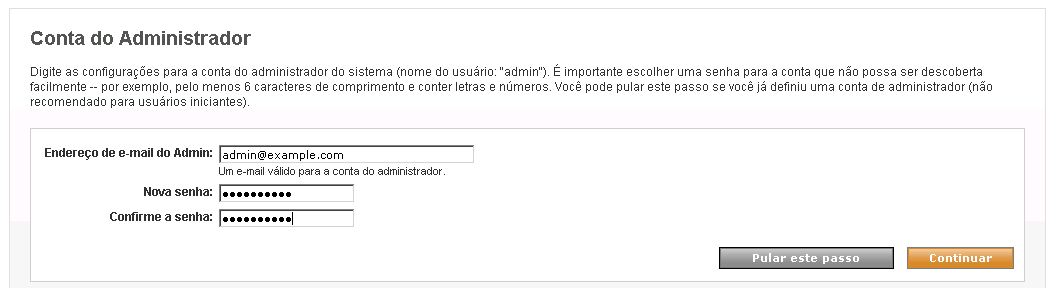





0 comentários:
Postar um comentário